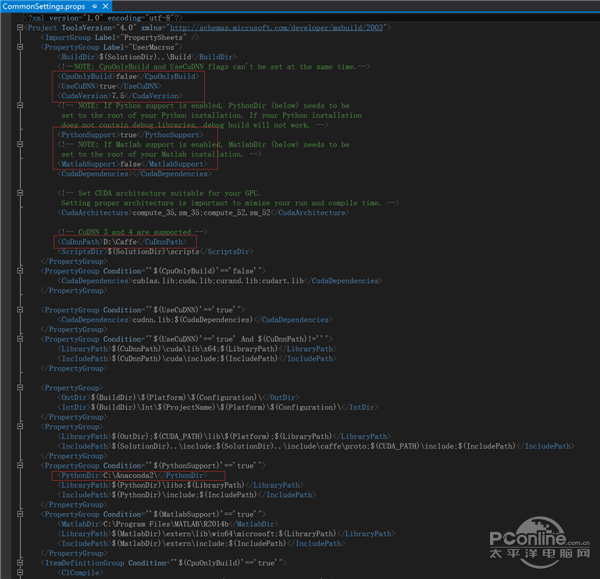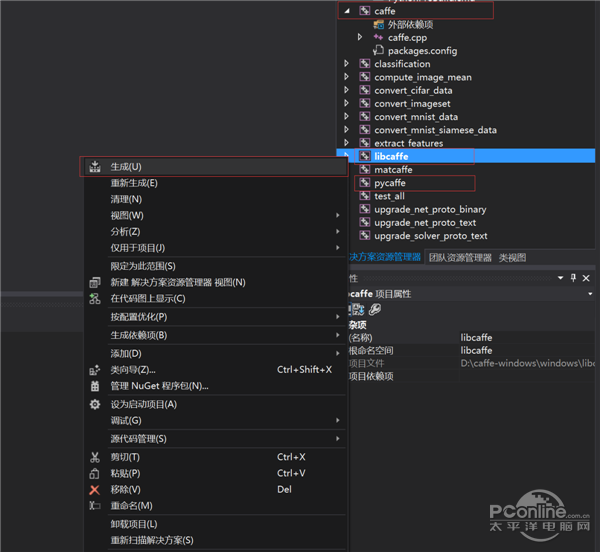4片影驰无双显卡打造的深度学习主机之系统安装
在影驰发布GTX 1070 无双单槽显卡以后,我在第一时间用4片无双搭建了一台深度学习主机。这次装机一改过去服务器冷冰冰的外观形象,使用迎广303侧透机箱,大胆展示服务器内部构造。另外,我还使用了多个RGB机箱风扇,大幅提升了主机颜值。在影驰发布GTX 1070 无双单槽显卡以后,我在第一时间用4片无双搭建了一台深度学习主机。这次装机一改过去服务器冷冰冰的外观形象,使用迎广303侧透机箱,大胆展示服务器内部构造。另外,我还使用了多个RGB机箱风扇,大幅提升了主机颜值。
装机虽然告一段落,但接下来还有重任在肩。我需要安装一个全新的系统,并配置好Caffe运行。虽然主流的深度学习框架都在Ubuntu系统下运行,但作为一个游戏狂热,怎舍得抛弃windows的怀抱。所以,今天我将带来windows下的Caffe配置教程。
新主机装系统,我推荐使用U盘,在另一台电脑上下载好win10系统后,用UltralSO软件将系统镜像刻录到U盘。然后在新主机的BIOS中选择优先从U盘启动,保存重启后系统就会进度自动安装阶段。关于系统安装的教程,网络上非常多,不懂的朋友可以自行百度。
这里有一点值得注意,如果你用作系统的固态硬盘在100G左右,不要分区,因为后面的软件都需要安装在C盘,且非常占用空间。这也是我选择用240G的固态硬盘做系统的原因。
VS2013我是从下载的镜像版本,文件大小约5.5G,下载完成后用解压软件解压,选择“vs_ultimate”程序安装,安装径默认即可。在我原来的电脑上安装VS2013至少需要半个小时,但现在不一样了,我的新主机仅使用了不到5分钟就完成了整个安装过程。VS2013占用了大概11G的硬盘空间,所以请一定要记住我的那句话:系统盘要大! 与此同时,我们需要的CUDA7.5和cuDNN也下载完毕。这两个软件都可以从NVIDIA官网下载,下载地址分别是和。cuDNN下载需要登陆,用邮箱注册一下即可,过程非常简单。CUDA7.5是.exe程序,双击安装即可,径依然是默认。cuDNN是压缩文件,在D盘新建一个Caffe文件夹,然后解压进去。 接下来就是Caffe编译的准备工作,我下载是的微软修改的caffe windows版本,地址。下载后解压到D盘,进入windows文件夹,将CommonSettings.props.example文件复制黏贴,并将副本的后缀.example去掉,然后保存。
接下来打开Caffe文件,进行编译。首先编译libcaffe,选择libcaffe右键,点击生成。生成过程会比较漫长,也会出现各类问题,需要逐一解决。编译完成后继续编译其他选项。如果过程中出现问题,可参考。
至此,我们的Caffe运行配置基本告一段落,接下来进行一个简单的mnist测试。具体过程可参考。这里我进行了多次测试,分别使用不同数量的无双显卡,结果如下。 至此,本次的日记终于告一段落。从选购配件,到装机,再到软件配置,前后花费了我近3个周末的时间。期间也遇到过各种小问题,但在解决问题的过程中让我收获颇丰。配置一台强大的PC来作为深度学习工具固然重要,但更需要强大的依然是作为使用者的我们自身。 推荐:
|
页面执行时间9.5781 s
免责申明:部分资料来自网络,若有侵权请联系站长,我们会立即删除。